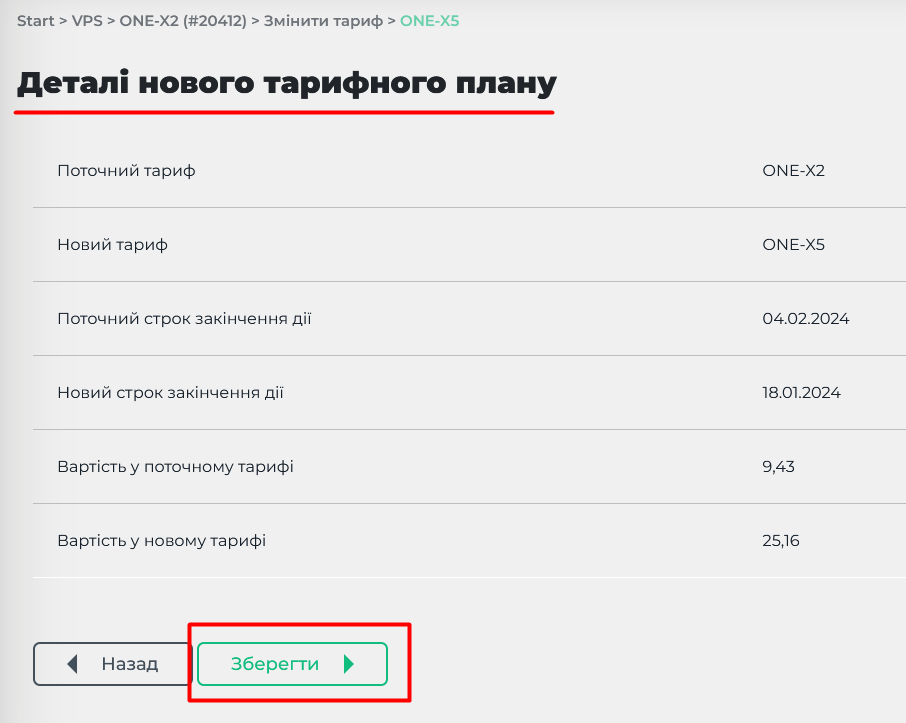Зміна тарифу віртуального серверу в RealHOST виконується на безоплатній основі та доступна тільки для діючих послуг (статус послуги "Активна"). Якщо послуга VPS знаходиться в статусі "Зупинено", то перед зміною тарифу її потрібно продовжити.
Змінити тариф для віртуального серверу можна тільки в бік збільшення тарифного плану (це технічне обмеження).
Налаштування слід виконувати в панелі управління послугами хостингу https://realhost.pro/control
1. Щоб змінити тариф, у лівому бічному меню або на головному екрані зайдіть до розділу "Сервери".
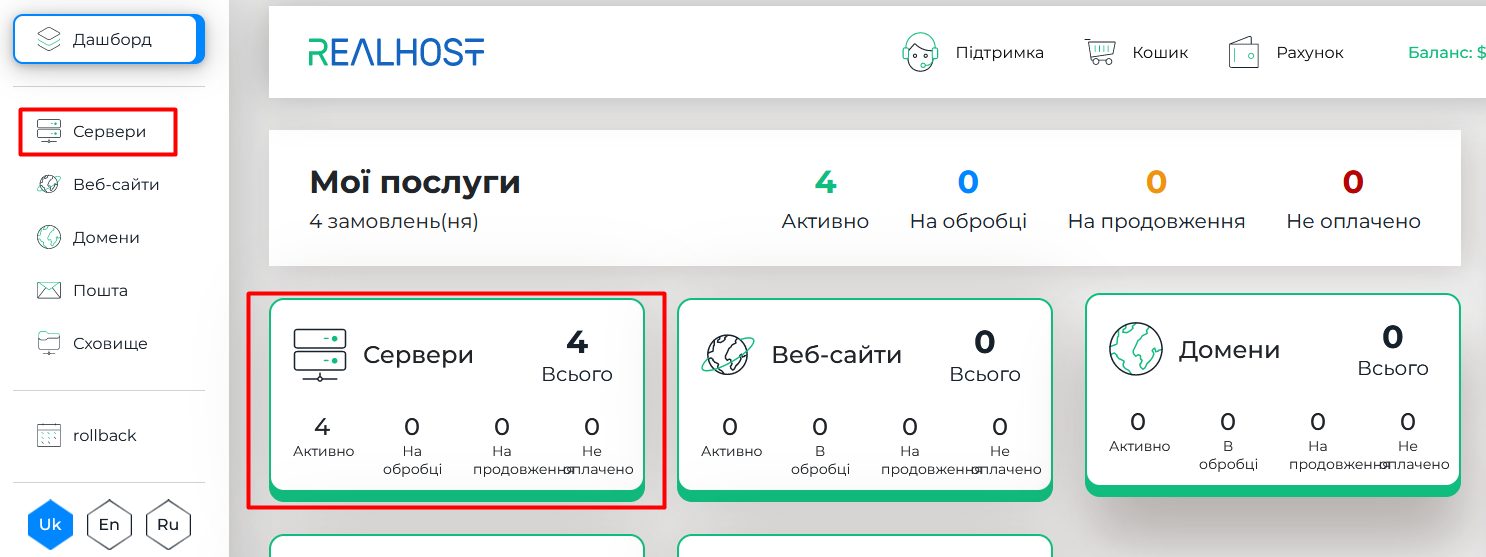
2. Оберіть ту послугу, для якої ви бажаєте змінити тариф. У розділі "Конфігурація" клікніть кнопку "Змінити", далі оберіть опцію "Змінити тариф"
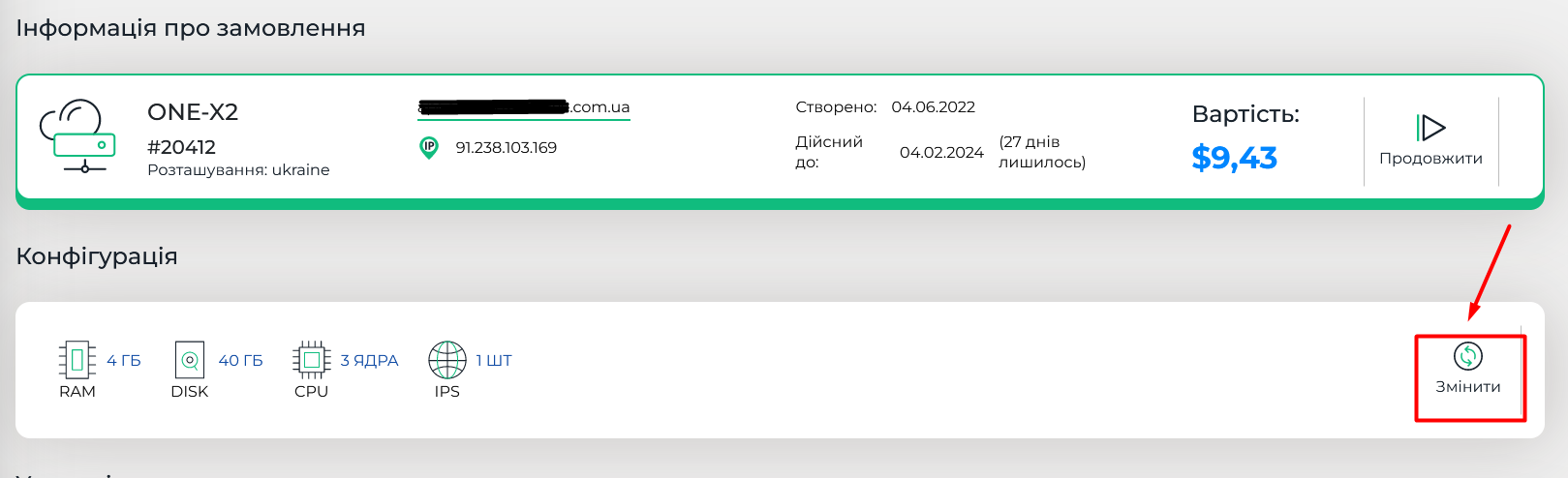
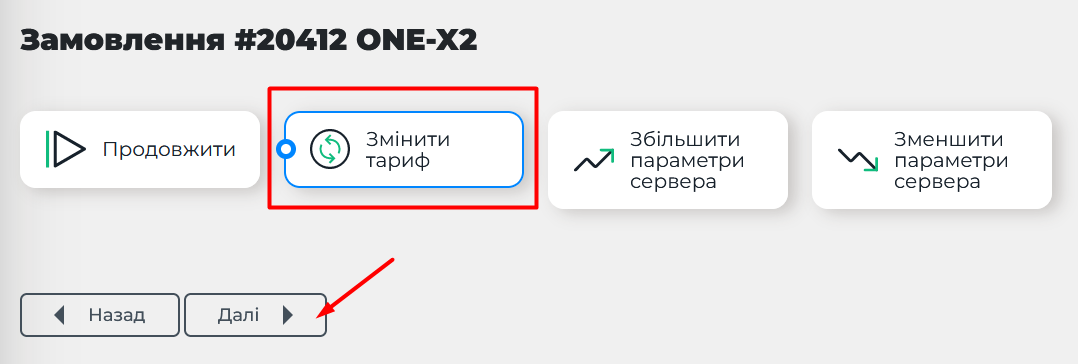
3. Виберіть новий тариф VPS для переходу та за підказками завершіть процедуру .

4. Під час переходу в новий тариф термін дії послуги автоматично перераховується системою керування згідно з новими тарифними умовами. Натисніть кнопку "Зберегти". Сервер буде одноразово перезавантажено, аби було застосовано внесені зміни.